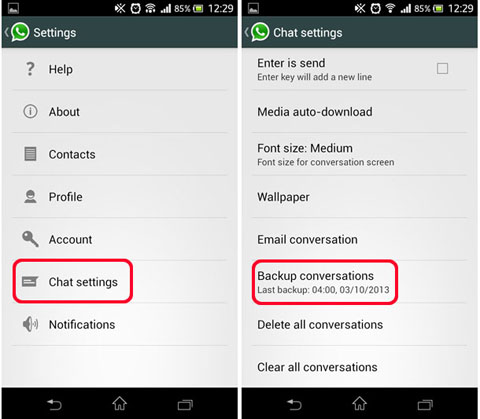يعد تطبيق واتس آب أحد أشهر وسائل التراسل الفورى الذى لا يستطيع الكثير منا الاستغناء عنها حاليًا، إلا أن المشكلة الكبيرة التى تواجه البعض منا عندما يقوم المستخدم بشراء هاتف جديد ويرغب فى نفس المحادثات السابقة الموجودة على هاتفه القديم، وهو الأمر الذى يمثل مشكلة للبعض، لكن يمكن حل هذه المشكلة من خلال طريقتين بسيطتين كما يلى:
* من خلال Google Drive:
يمكن للمستخدمين عمل "نسخة احتياطية" من الدردشة عبر خدمة Google Drive بكل بساطة، ما يتيح للمستخدمين نقلها من هاتف أندرويد إلى آخر، وذلك من خلال اتباع الخطوات التالية:
- افتح تطبيق واتس آب.
-اضغط زر القائمة.. الإعدادات.. الدردشات.. النسخ الاحتياطى للدردشات.
-اضغط على زر النسخ الاحتياطى فى Google Drive مع تحديد موعد تكرار النسخ الاحتياطى.
-سيلاحظ المستخدم طلب اختيار حساب Google الذى تريد إجراء النسخ الاحتياطى من خلاله.
مع ملاحظة أنه عند إجراء نسخة احتياطية فى Google Drive من خلال حساب جوجل، يتم عندها استبدال النسخة القديمة بالجديدة، حيث لا توجد هناك طريقة لاستعادة البيانات من نسخة قديمة احتياطية فى جوجل درايف.
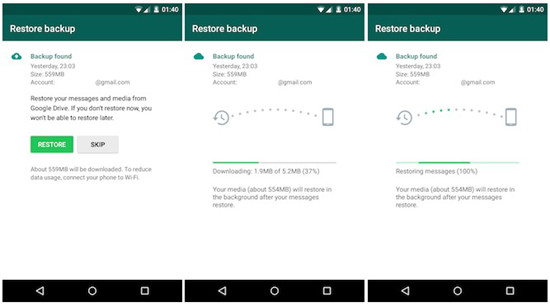
* من خلال نسخة احتياطية محلية:
لا يعرف الكثير من المستخدمين أن الهاتف يقوم بحفظ ملفات النسخ الاحتياطى المحلى التى تم إجراؤها فى الأيام السبعة السابقة بينما يحفظ Google Drive أحدث نسخة احتياطية فقط، لذلك فإذا أردت استعادة بياناتك من نسخة احتياطية محلية يمكن إتباع الخطوات التالية:
-استخدم برنامج "مدير الملفات" للوصول إلى الملفات الداخلية لواتس آب، وقم بإرسالها بالبلوتوث إلى الهاتف الجديد
- فى الهاتف الجديد ضع ملف المستلم فى مسار و"WhatsApp" ومنه "Databases".
- قم بإعادة تسمية ملف النسخ الاحتياطى الذى تود استعادة بياناتك منه من msgstore-YYYY-MM-DD.1.db.crypt12 إلى msgstore.db.crypt12.
-قم بإلغاء تثبيت واتساب.
-قم بإعادة تثبيت تطبيق "واتس آب مرة أخرى
اضغط على "استعادة" عندما يظهر لك هذا الخيار.